
15:30
GTA 5: PC-Version angespielt - Alle Infos zu Grafik und neuen Modi von unseren beiden Testern.
Nach etlichen Verschiebungen und über anderthalb Jahre nach der Konsolenversion erscheint GTA 5 am 14. April endlich für den PC - dann hoffentlich wirklich.
Rockstar verspricht nichts Geringeres als die »ultimative Version« seines Open-World-Epos. Was dahintersteckt, wird sich erst im Test zeigen. Wir durften die PC-Version aber schon vorab mehrere Stunden lang mit Maus und Tastatur spielen und erste Eindrücke sammeln.
Die Antworten auf die wichtigsten Fragen haben wir in unserem Angespielt-FAQ zusammengetragen. Im Technik-FAQ gehen wir zudem näher auf die grafischen Verbesserungen der PC-Version ein.
Im Angespielt-FAQ beantworten wir folgende Fragen:
- Wie funktioniert die Steuerung?
- Wie funktioniert der Rockstar Editor?
- Was ist der Regisseur-Modus?
- Kommt eine Demo?
- Wird es eine Collectors Edition geben?
- Braucht man den Rockstar Social Club?
- Gibt es Bonusinhalte für bestehende Spieler?
- Was muss ich zu GTA Online wissen?
GTA 5 - Screenshots aus der PC-Version ansehen
Wie funktioniert die Steuerung?
Erstaunlich gut, selbst mit Maus und Tastatur. Davon machen wir uns beim Probespielen zunächst auf dem Asphalt ein Bild: Mit Franklin heizen wir im flotten Kuruma-Sportwagen durch die Innenstadt von Los Santos - und bemerken gleich, wie gut der Flitzer auf unsere Steuereingaben gehorcht. Während die Vehikel in GTA 4 noch allesamt wie Kernseife über den Asphalt rutschten, haben wir in GTA 5 jederzeit die Kontrolle über unseren fahrbaren Untersatz.

Die exzellente Bedienung kommt uns vor allem bei bleihaltigen Verfolgungsjagden zugute. Mit der rechten Maustaste zielen, mit der linken Maustaste schießen - einfacher geht es kaum.
Selbst das Fliegen klappt mit Maus und Tastenbrett problemlos. Klar, Gas und Bremse lassen sich mit einem Gamepad natürlich besser dosieren, daher freut es uns, dass wir jederzeit bequem zwischen Controller- sowie Maus-und-Tastatur-Steuerung wechseln dürfen, insofern ein unterstütztes Gamepad (360-, One-, PS4-Controller) am PC angeschlossen ist. Dabei werden die eingeblendeten Tastenzuweisungen automatisch entsprechend angepasst. Frei belegen lassen sich die Tasten aber nur auf der Tastatur.
Auch wenn wir zu Fuß unterwegs sind, gibt's an der Steuerung nichts zu meckern. Mit dem Mausrad etwa rotieren wir im Waffenmenü direkt durch unsere Flinten. Da jeder Waffenslot (MG, Schrotflinte, Pistolen usw.) einem eigenen Tastenkürzel zugewiesen ist (standardmäßig Zifferntasten), wechseln wir selbst in hektischen Situation flott zum gewünschten Schießprügel.
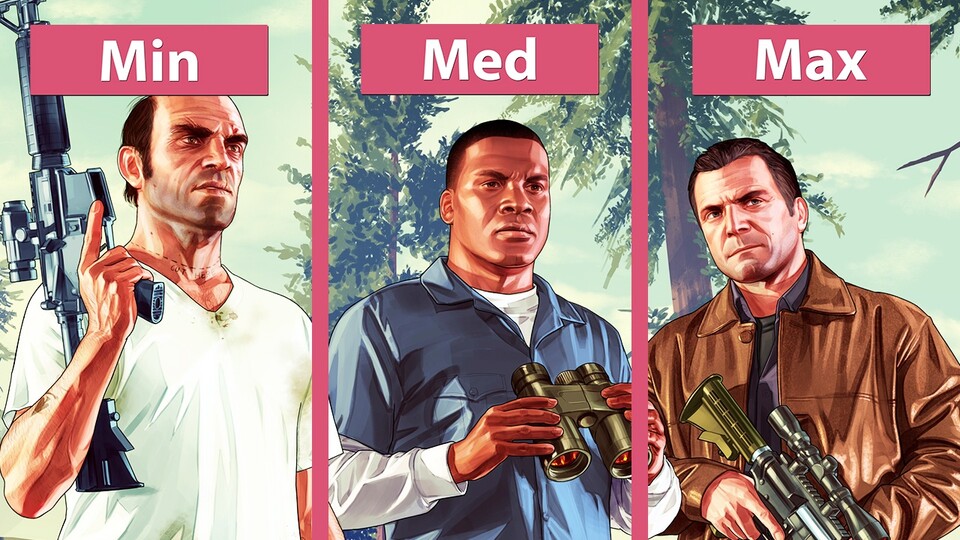
05:40
GTA 5 - Grafikvergleich: Minimale, mittlere und maximale Grafikeinstellungen auf dem PC
Wenig überraschend: Mit der Maus zielen wir spürbar präziser als mit dem Analogstick, was vor allem Scharfschützen freuen dürfte. Trotzdem hatten wir nicht den Eindruck, dass sich GTA 5 auf dem PC einfacher spielt als auf Konsole, denn die schwammigere Controllersteuerung wird durch die an- und abstellbare Zielhilfe abgefedert. Aber das ist ja das Gute an der PC-Version: Jeder kann so spielen, wie es ihm gefällt, egal ob mit Controller oder eben mit Maus und Tastatur.

2:43
Grand Theft Auto V - 6 Dinge, die bei der PC-Version noch schiefgehen können
Wie funktioniert der Rockstar Editor?
Der Rockstar Editor bietet eine umfangreiche Palette an Werkzeugen, um Videos aus dem Spiel aufzeichnen und bearbeiten zu können. Dabei spielt es keine Rolle, ob wir im Story-Modus oder in GTA Online unterwegs sind. Die manuelle Aufnahmefunktion starten wir einfach per Alt-Taste, anschließend werden im Hintergrund kurze Einzelclips gespeichert.
Die Videolänge hängt von der maximalen Speichergröße ab, die wir in den Einstellungen beliebig verändern dürfen, standardmäßig wird nach knapp 20 bis 30 Sekunden ein neuer Clip begonnen. Eine längere Szene besteht somit meist aus zig verschiedenen Kurzfilmchen, die nach Datum sortiert in einem zuvor festgelegten Ordner als MP4-Dateien auf der Festplatte gespeichert werden.
Der Nachteil der manuellen Aufnahmefunktion liegt auf der Hand: Aufgenommen wird nur in einem bestimmten Zeitraum, vergessen wir aufs Knöpfchen zu drücken, gibt's auch keinen Clip. Blöd, denn die witzigsten Szenen passieren meist spontan. Abhilfe schafft die Schnellwiederholungsfunktion, die nach Aktivierung stets die letzten ca. 30 bis 90 Sekunden im Hintergrund aufzeichnet. Dadurch gehen einzelne Momente nicht verloren. Die Festplatte wird dabei übrigens nicht sinnlos zugemüllt. Die Replays werden automatisch verworfen, wenn wir sie nicht speichern.

Die einzelnen Kurzvideos verarbeiten wir anschließend im Editor weiter. Der Editor-Modus ist praktischerweise direkt ins Hauptmenü integriert und lässt sich somit aus dem laufenden Spiel heraus starten.
Die Bedienung ist simpel: Wir starten ein neues Projekt und laden die Clips in die Schnittsoftware. Hier können wir das Filmchen wie in einem Videoplayer noch einmal abspielen oder bearbeiten, ehe wir das Resultat direkt im Rockstar Social Club oder auf Youtube hochladen.
Lobenswert: Die Benutzeroberfläche des Editors wirkt nicht überladen, bietet aber gleichzeitig zahlreiche Einstellungen. Einsteiger versehen ihre Videos im Handumdrehen mit feschen Farbfiltern oder einem regelbaren Zeitlupeneffekt. Profis, die sich in den umfangreichen Baukasten einfuchsen, unterteilen ihre Filme dagegen mit Markern in kleinere Häppchen, um für jeden Videoabschnitt eigene Einstellungen vornehmen zu können.
Dabei können wir sogar die Lautstärke von Dialogen und Soundeffekten verändern oder die Clips mit Radio- oder Soundtrack-Songs unterlegen. Außerdem dürfen wir die Kameraposition bis zu einem gewissen Abstand frei bewegen. Dadurch ist es beispielsweise möglich, die Rakete unseres Raketenwerfers zu verfolgen, während sie in einen Helikopter rauscht. Derlei Spielereien dürften in Zukunft für einige abgefahrene Videos der Community sorgen.

2:49
Die 3 besten Dinge an GTA 5 - Special: Das gefällt uns am Next-Gen-GTA








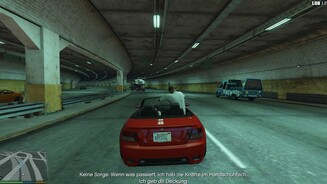






Nur angemeldete Benutzer können kommentieren und bewerten.
Dein Kommentar wurde nicht gespeichert. Dies kann folgende Ursachen haben:
1. Der Kommentar ist länger als 4000 Zeichen.
2. Du hast versucht, einen Kommentar innerhalb der 10-Sekunden-Schreibsperre zu senden.
3. Dein Kommentar wurde als Spam identifiziert. Bitte beachte unsere Richtlinien zum Erstellen von Kommentaren.
4. Du verfügst nicht über die nötigen Schreibrechte bzw. wurdest gebannt.
Bei Fragen oder Problemen nutze bitte das Kontakt-Formular.
Nur angemeldete Benutzer können kommentieren und bewerten.
Nur angemeldete Plus-Mitglieder können Plus-Inhalte kommentieren und bewerten.